Pixelmatorで選択した色を置き換える
「カラーの置き換え」は、指定した色を自分好みの色に置き換えることができる機能です。
- 最初のイメージです。

- 画像全体または範囲を選択し、を選択します。
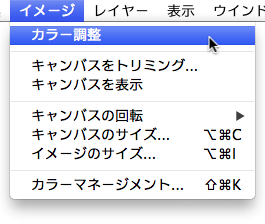
- 「エフェクトブラウザ」が表示されます。「カラー調整」の中にある「色の置き換え」をダブルクリックします。
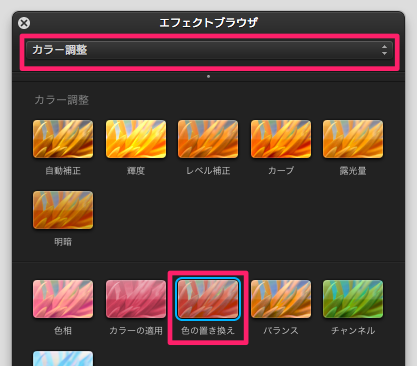
- 「カラーの置き換え」ダイアログが表示されます。置き換えたい色、範囲を選択し、OKをクリックします。
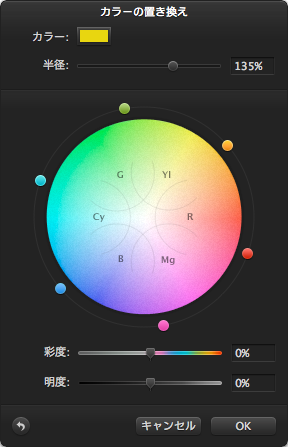
- 調整結果が反映されます。

オプション
![]()
- カラー
- 置き換えたい色を選択します。カラーパレットまたはスポイトから色を選択することができます。
- 半径
- 置き換えたい色を基準に適用範囲を調整することができます。値が大きいほど、より広い範囲の色を選択します。微妙な近似色を選択したい時に便利です。
- カラーホイール
- 置き換えたい色の色相を変更します。カラーホイールの周りにある丸いつまみを移動することで色を変更することができます。
- 彩度
- 置き換えたい色の彩度(鮮やかさ)を変更することができます。
値を大きくするほと色が鮮やかになり、値を下げるほど色味がなくなり、グレーになっていきます。 - 明度
-
画像全体の明るさを調整します。
明度を上げるほど明るく(真っ白に近づく)なり、明度を下げるほど暗く(真っ黒に近づく)なります。
